

Colorado 1650 では、用紙の内側と外側の両面に印刷をすることが可能で、これはユーザーには両面印刷の方法として間接的に提供されます。
両面に印刷するには、最初に用紙の外側に、次に用紙の内側に印刷を行います。
自動前補正 (AAC) を使用して、最適なX方向の位置決めを行います。
用紙手順の精度を最適化するためのガイダンスとして、ACC はプリンタが使用する黄色または黒のマーカーを用紙に印刷します。オペレーションガイドの「用紙設定の変更」を参照してください。
テンション バー (ロック) を使用します。
テンション バーを使用せず用紙に通常の印刷 (片面印刷) を行っている場合、ロック テンション バー モードに切り替えてください。
用紙の種類に対するこのテンション バーの設定は、RIP 内で変更することができます。[テンション バーなし] から[ロック テンション バー] に変更します。
マット プリント モードを使用します。両面に同じモードを使用することをお勧めします。
自動用紙送りや湿度に敏感な設定を有効にしないでください。
|
外側に印刷 |
内側に印刷 |
|---|---|
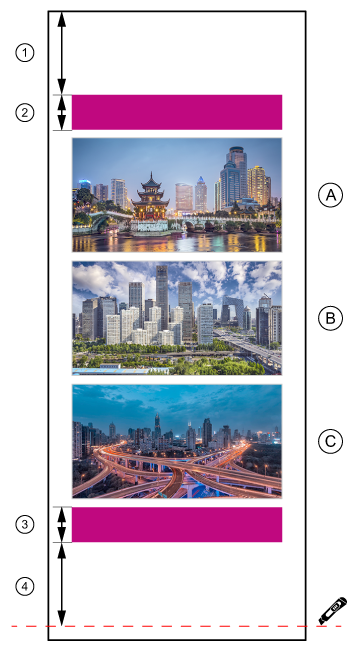
|
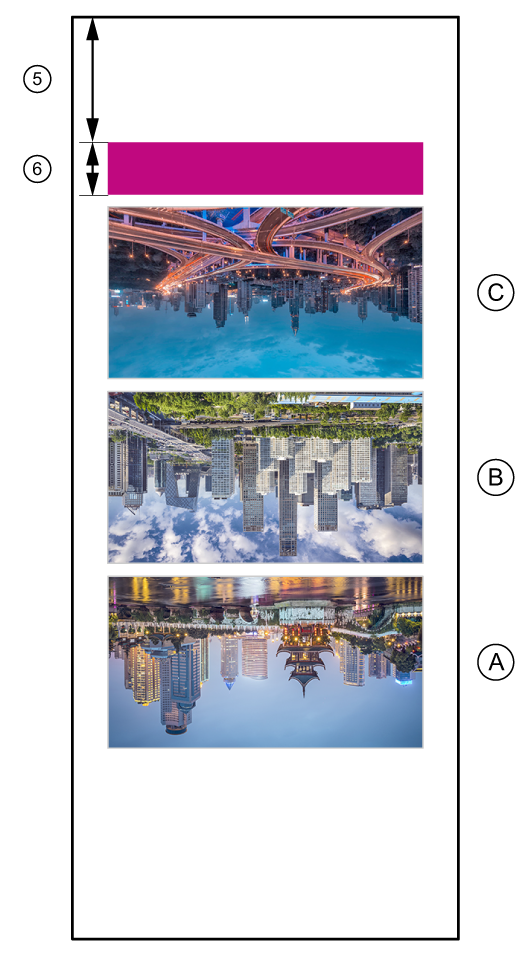
|
|
ストリップ |
機能 |
ストリップの長さ |
|---|---|---|
|
1 |
先端ストリップ |
1600 mm |
|
2 |
リードイン イメージ |
250 mm |
|
3 |
リードアウト イメージ |
250 mm |
|
4 |
切り取りライン付き後端ストリップ |
1600 mm |
|
5 |
先端ストリップ |
1600 mm |
|
6 |
リードイン イメージ |
250 mm |
ジョブを内側に 180 度回転させることに注意してください。
AAC はリードインおよびリードアウト イメージを使用して、サイド 2 の印刷中に、サイド 1 のインク レイヤーが原因で起こる追加の用紙手順エラーを測定し修正します。
ONYX ではネスティング機能は [Group jobs (グループ ジョブ)] という名称で呼ばれています。グループ設定を [Conserve media (用紙を保存)] から [Group jobs together (グループ ジョブ結合] に変更します。RIP はグループ内のすべてのジョブをひとつの画像として扱います。
ネストには次が含まれます:
先端ストリップ
リードイン イメージ (いずれの色でも)
ユーザー画像
リードアウト イメージ (いずれの色でも)
ライン付き後端ストリップ (これは終端に切り取りラインのある、機械的に作成されるイメージです)
セパレートイメージの間にスペースを追加する場合、この追加スペースを後端で1600mm差し引く必要があります。
ネストには次が含まれます:
先端ストリップ
リードイン イメージ (いずれの色でも)
ユーザー画像
アプリケーションにより、サイド 2 のイメージを回転または反転させる必要がある場合があります。